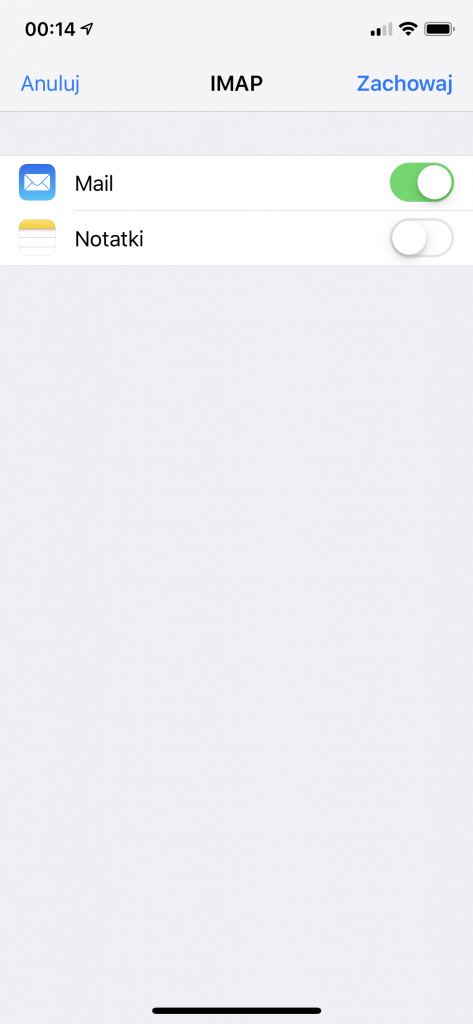W celu skonfigurowania skrzynki pocztowej w domyślniej aplikacji pocztowej na iPhone należy przejść do Ustawienia -> Hasła i konta:
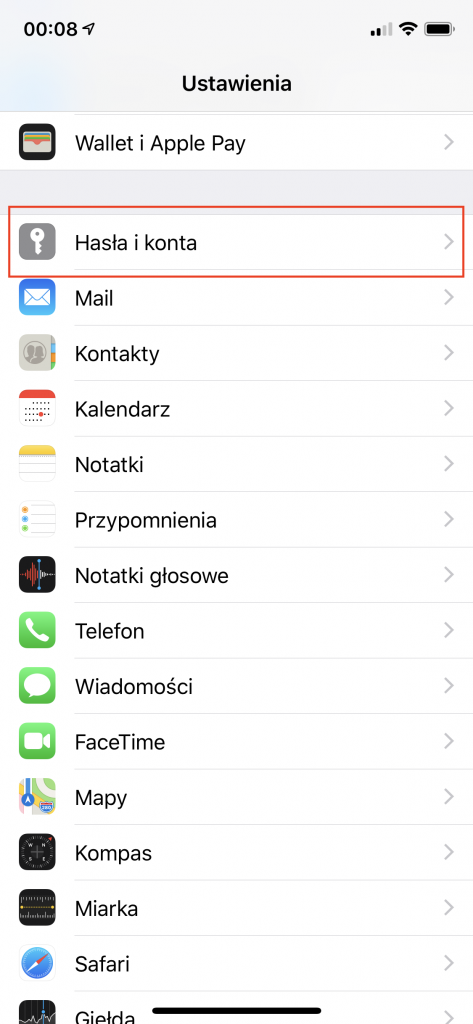
Po przejściu do zakładki „Hasła i konta” należy przejść do dodania nowego konta poprzez „Dodaj konto”:
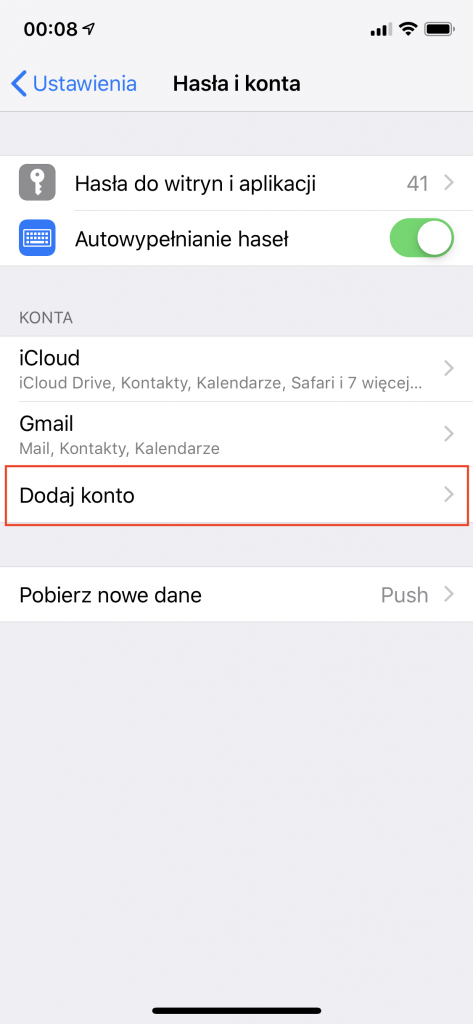
Z dostępnej listy wybieramy pozycję „Inne”:
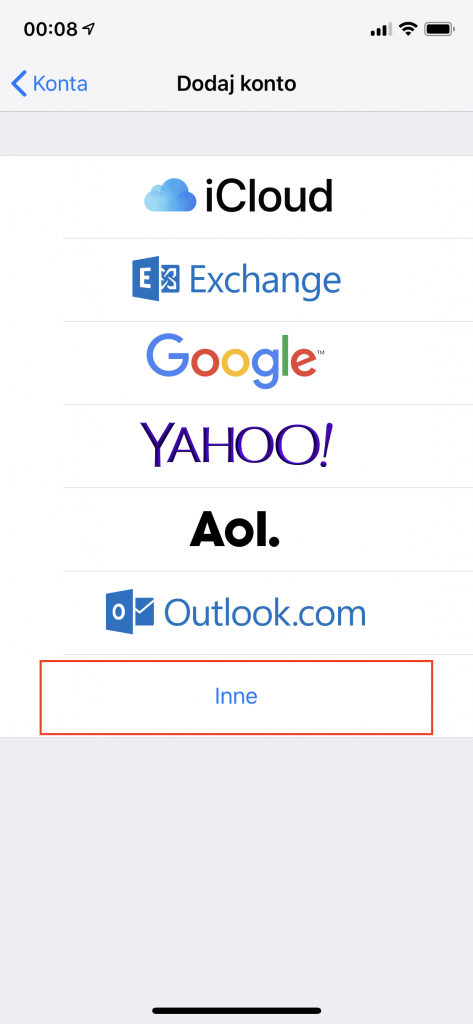
Następnie wskazujemy „Dodaj konto Mail”:
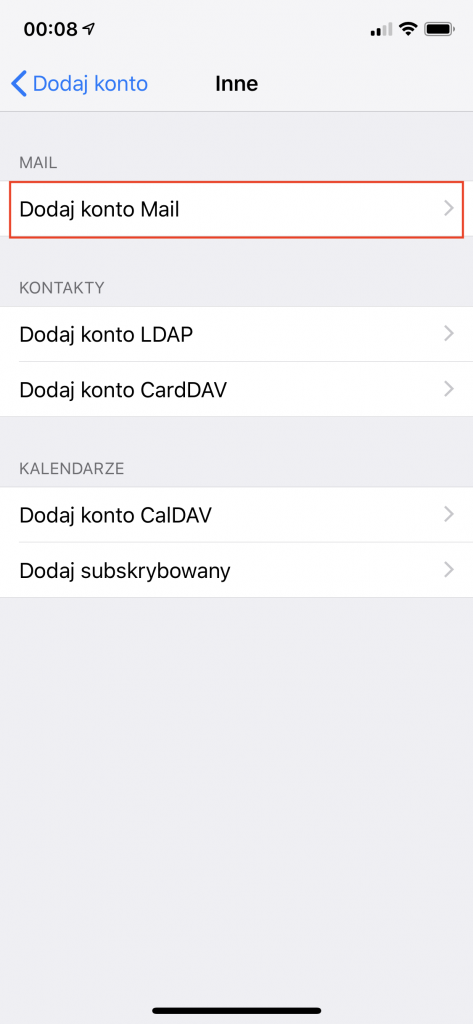
W kolejnym kroku zaczynamy od wstępnego skonfigurowania konta poprzez podanie:
Nazwa: Dowolna nazwa która będzie wyświetlana w aplikacji Mail
Email: adres email skrzynki którą chcemy dodać
Hasło: hasło do skrzynki pocztowej
Opis: dowolny opis
Po uzupełnieniu danych przechodzimy „Dalej”:
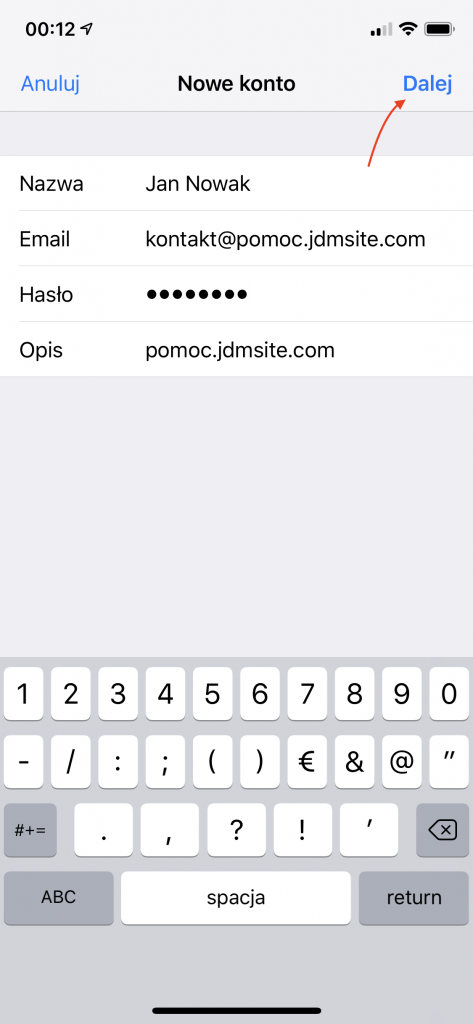
Kolejną czynnością jest wpisanie danych konfiguracyjnych połączenia IMAP:
Nazwa: Nazwa, którą chcemy, aby była wyświetlana przy wysyłaniu wiadomości
Email: adres skrzynki pocztowej
Opis: dowolny opis
Serwer poczty przychodzącej:
Nazwa hosta: imap.jdm.pl
Użytkownik: pełen adres skrzynki pocztowej
Hasło: hasło do skrzynki pocztowej
Serwer poczty wychodzącej:
Nazwa hosta: smtp.jdm.pl
Użytkownik: pełen adres skrzynki pocztowej
Hasło: hasło do skrzynki pocztowej
Po wpisaniu danych przechodzimy „Dalej” wtedy nastąpi weryfikacja poprawności wpisanych danych konfiguracyjnych:
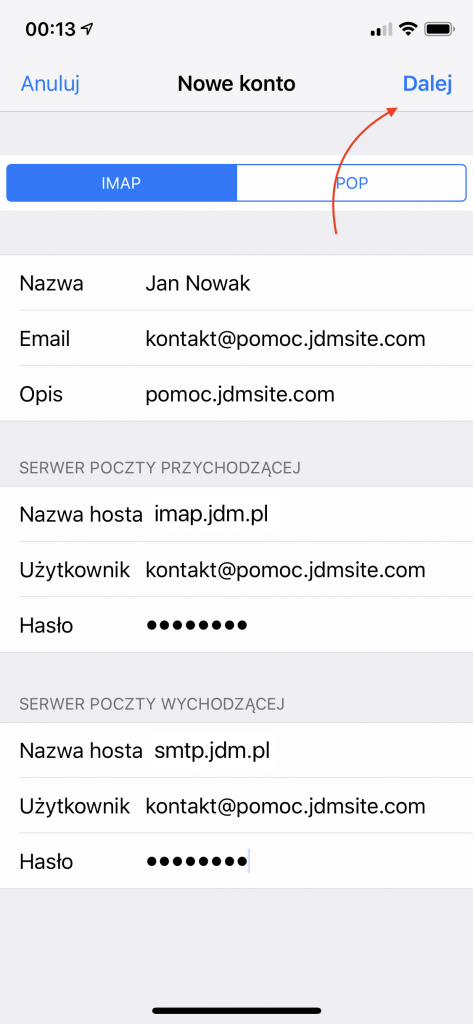
Gdy konfiguracja się powiedzie zostaje nam teraz tylko zachowanie ustawień poprzez kliknięcie przycisku „Zachowaj”: